任务栏想必大家都非常熟悉吧,通常是在开始屏幕的正下方,然而在使用过程中或许会遭遇一些处境,便是在xp系统中发现电脑的任务栏不知什么时候变宽了,一般都分两种处境,一个是任务栏变宽了,另一个便是鼠标离开任务栏的地方后就消失消失了,那这究竟是如何回事呢?
任务栏变宽的原因是:
1、因为用户误操作把任务栏拖放到了桌面的侧方或是上方;
2、是恶作剧程序,把系统配置改变,使得任务栏变宽或是不在桌面下方;
3、任务栏没有被锁定,导致了拖拽就能移动位置并且用户不清楚怎么去恢复。
第一种现象:任务栏变宽了,而且没有方法用鼠标拉窄。
处理办法:鼠标右键点击“任务栏”的空白处,在弹出菜单中把“锁定任务栏”前面的勾消除,之后右键点击“任务栏”空白处,在弹出菜单中指向“工具栏”,只是保留“语言栏”和“快速启动”前面的勾选,其他的具体取消勾选状态;最后使用鼠标拉动任务栏上方的边缘,当鼠标图标变为上下箭头的时候,再往下拉,直到任务栏恢复为止。
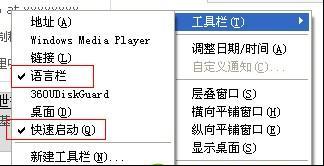

第二种现象:任务栏消失了,再把鼠标移动到屏幕下方任务栏会自动弹出,不过鼠标一离开任务栏又消失了。
全部处理办法是:首先把鼠标移动到屏幕最下方,在再把任务栏显示出来,鼠标右键点击“任务栏”空白处,在弹出的菜单中选择“属性”,这时把打开“任务栏和开始菜单属性”,把“自动隐藏任务栏”前面的勾取消,再点击“确定”退出就行,如下图:
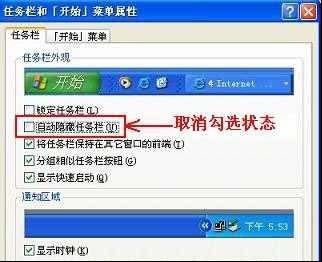
系统下载推荐
本站发布的系统与软件仅为个人学习测试使用,不得用于任何商业用途,否则后果自负,请支持购买微软正版软件!
Copyright @ 2022 win10 64位系统版权所有